วิธีเพิ่มรูปภาพในไลบรารีสื่อ WordPress
เผยแพร่แล้ว: 2022-09-20ในการเพิ่มรูปภาพใน ไลบรารีสื่อ WordPress คุณต้องสร้างโพสต์หรือหน้าที่คุณต้องการแทรกรูปภาพก่อน เมื่อคุณทำเสร็จแล้ว ให้คลิกที่ปุ่ม "เพิ่มสื่อ" ซึ่งอยู่เหนือตัวแก้ไขโพสต์ ซึ่งจะเป็นการเปิดไลบรารีสื่อ WordPress ที่นี่ คุณสามารถอัปโหลดรูปภาพใหม่จากคอมพิวเตอร์ของคุณ หรือเลือกจากไลบรารีสื่อที่มีอยู่ เมื่อคุณเลือกรูปภาพแล้ว ให้คลิกที่ปุ่ม "แทรกลงในโพสต์" แค่นั้นแหละ! คุณได้เพิ่มรูปภาพลงในไลบรารีสื่อ WordPress เรียบร้อยแล้ว
ผู้ใช้สามารถสร้างบล็อกที่สะดุดตาด้วยไลบรารีสื่อของ WordPress ซึ่งรวมถึงไฟล์สื่อทั้งหมดที่พวกเขาอัปโหลดไปยังเว็บไซต์ หากคุณเลือกตัวเลือกนี้ คุณสามารถอัปโหลดรูปภาพ วิดีโอ ไฟล์เสียง PDF, เอกสาร word, สเปรดชีต Excel, งานนำเสนอ PowerPoint และเอกสาร Adobe Photoshop เราจะอธิบายวิธีการใช้ไลบรารีสื่อโดยละเอียด รวมถึงการอัปโหลดไฟล์ การแก้ไขภาพ และสร้างแกลเลอรี ไฟล์สื่อสามารถเพิ่มโดยตรงไปยังตัวแก้ไขแบบคลาสสิกของ WordPress ในขณะที่สร้างโพสต์หรือหน้าใหม่ นอกเหนือจากการเพิ่มโดยตรงไปยังตัวแก้ไขแบบคลาสสิก เมื่อผู้ใช้คลิกปุ่มเพิ่มสื่อที่มุมขวาบนของหน้าจอแก้ไขโพสต์ หน้าต่างป๊อปอัปใหม่จะปรากฏขึ้น ไลบรารีสื่อหรือระบบสามารถใช้เพื่ออัปโหลดไฟล์ รหัสย่อของ แกลเลอรี สามารถขยายได้ด้วยพารามิเตอร์ที่หลากหลายหลังจาก WordPress เวอร์ชัน 3.5 เพื่อให้ผู้ใช้สามารถเปลี่ยนแปลงได้ตามต้องการ
คุณสามารถเปลี่ยนรูปภาพได้โดยทำตามขั้นตอนเหล่านี้ ก่อนอื่นคุณต้องเลือกและคลิกปุ่มแก้ไขรูปภาพด้านล่างรูปภาพที่คุณต้องการแก้ไขจากไลบรารีสื่อของคุณ สามารถเปลี่ยนขนาดของภาพได้โดยการเปลี่ยนขนาด หากต้องการครอบตัดรูปภาพ ให้ใช้ช่องอัตราส่วนกว้างยาวและช่องส่วนที่เลือกใต้ส่วนครอบตัดรูปภาพ หน้าเอกสารแนบของรูปภาพประกอบด้วยข้อมูลเพิ่มเติมทั้งหมดสำหรับรูปภาพนั้น เช่น ชื่อ คำอธิบาย และคำอธิบายภาพ คุณยังสามารถเลือกประเภทสื่อ (รูปภาพ แกลเลอรี เสียง วิดีโอ หรือหน้าปก) จากตัวแก้ไขบล็อกได้ คุณสามารถอัปโหลดไฟล์ไปยังระบบของคุณหรือเลือกไฟล์จากไลบรารีสื่อโดยคลิกปุ่มอัปโหลด เมื่อเพิ่มรูปภาพแล้ว รูปภาพนั้นจะปรากฏบนโพสต์หรือหน้าของคุณ รูปแบบของรูปภาพสามารถเปลี่ยนได้โดยคลิกที่แถบด้านข้างขวา
ขั้นตอนแรกคือคลิกที่ Media – Library จากนั้นเลือกชื่อหรือแก้ไขลิงค์สำหรับรายการสื่อ ในขั้นตอนที่ 2 คุณจะเห็นรายการไฟล์มีเดีย คุณสามารถแก้ไขรูปภาพที่ต้องการได้โดยเลือกจากเมนูแบบเลื่อนลง (3) – สรุปโดยย่อของ หน้าสื่อแก้ไข พร้อมตัวเลือกสองสามตัวทางด้านขวา
เมนูสื่อ บนแดชบอร์ดของ WordPress สามารถขยายให้รวมไลบรารีสื่อของ WordPress ได้แล้ว ในหน้า Media Library คุณจะเห็นรายการสื่อทั้งหมดในไลบรารีสื่อของคุณ
ฉันจะเพิ่มไฟล์ลงในไลบรารีสื่อของ WordPress ได้อย่างไร
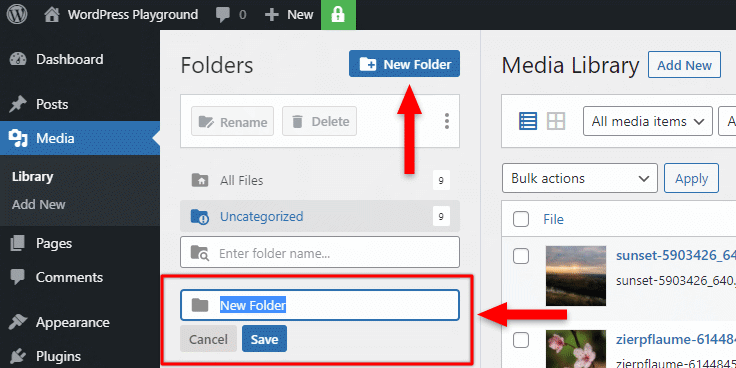 เครดิต: readyship.co
เครดิต: readyship.coไปที่ ส่วนสื่อ ของแดชบอร์ด WordPress หลังจากติดตั้งปลั๊กอินแล้ว ไปที่โฟลเดอร์ที่อัปโหลดไฟล์สื่อของคุณ เลือกไฟล์ คลิกปุ่มนำเข้า จากนั้นไฟล์สื่อจะถูกนำเข้าไปยัง WordPress Media Library ของคุณ
ในการอัปโหลดไฟล์ไปยัง Media Library ของไซต์ WordPress คุณต้องทำตามขั้นตอนต่างๆ ให้เสร็จสิ้นก่อน คุณสามารถนำเข้าไฟล์ของคุณโดยไปที่ไดเร็กทอรีอัพโหลดและเลือกนำเข้า เมื่อกดปุ่ม เพิ่มจากเซิร์ฟเวอร์ คุณสามารถเพิ่มเนื้อหาจากเซิร์ฟเวอร์ของคุณได้ หากต้องการนำทางไปยังไดเรกทอรีย่อย ให้ไปที่ โฟลเดอร์อัปโหลดของโฟลเดอร์ อัปโหลด หากต้องการเปิดใช้งานปลั๊กอินในการติดตั้ง WordPress ให้คลิกปุ่มเพิ่มทันที เมื่อฉันลบปลั๊กอิน "เพิ่มจากเซิร์ฟเวอร์" ออกจากไซต์ WordPress ของฉัน ฉันรู้ว่ามันเป็นปลั๊กอินแบบใช้ครั้งเดียวสำหรับฉัน คุณควรปล่อยทิ้งไว้ แม้ว่าคุณจะวางแผนที่จะอัปโหลดไฟล์ไปยัง Media Library ในอนาคตหรืออัปโหลดไฟล์จำนวนมากไปยัง WordPress Media Library ไปที่แดชบอร์ด WordPress ของคุณและคลิกที่สื่อในแถบด้านข้างทางซ้าย

ทำไมรูปภาพไม่แสดงใน WordPress Media Library?
ไลบรารีสื่อที่ไม่แสดงรูปภาพใน WordPress อาจเกิดจากปัญหาสองประการ: ปลั๊กอินที่เข้ากันไม่ได้และการอนุญาตไฟล์ที่ไม่ถูกต้อง ทำตามคำแนะนำเหล่านี้และสมมติว่าปลั๊กอินไม่ใช่สาเหตุ การทดสอบอาจแสดงว่าสิทธิ์ของไฟล์ไม่ใช่ปัญหา
วิธีการส่งออกรูปภาพในเนื้อหาของคุณด้วย WordPress
หากคุณต้องการใส่รูปภาพในเนื้อหาของคุณ เพียงแค่อัปโหลดโดยใช้แท็ก img คุณสามารถทำเช่นนี้ได้หากต้องการใส่รูปภาพในโพสต์ของคุณ แต่ไม่ต้องการใช้ฟังก์ชันอัปโหลดไฟล์ หากคุณต้องการเพิ่ม แท็กรูปภาพ ในโพสต์ของคุณ ตรวจสอบให้แน่ใจว่าไฟล์รูปภาพนั้นอยู่ภายในเนื้อหาของโพสต์ URL รูปภาพ: br>img src=myimage.JPG' /> โดยทั่วไป CSS อนุญาตให้คุณเปลี่ยนขนาด ตำแหน่ง และสีของรูปภาพ แท็ก alt มีประโยชน์สำหรับการเพิ่มข้อมูลเพิ่มเติมให้กับรูปภาพ เช่น ชื่อหรือคำอธิบาย ฟังก์ชัน wp_get_attachment_image จะคืนค่าเฉพาะรูปภาพที่อัปโหลดไปยัง WordPress ดังนั้นหากคุณต้องการรวมรูปภาพในไดเร็กทอรีของธีม ให้ใช้ URL นี้: *br การตั้งค่าธีม: ธีม แท็กที่มีป้ายกำกับช่วยให้ผู้อ่านเข้าใจรูปภาพมากขึ้น
ฉันจะค้นหาไฟล์ที่อัปโหลดของฉันบน WordPress ได้อย่างไร
การอัปโหลดของคุณจะปรากฏใต้แท็บไลบรารีสื่อ ส่วนนี้ยังอนุญาตให้คุณเปลี่ยนไฟล์ จัดการไฟล์ หรือแม้แต่ลบออก รูปภาพจะถูกเก็บไว้ในโฟลเดอร์อัพโหลดใน /WP-content/ ซึ่งเป็นโฟลเดอร์ที่ WordPress ใช้เพื่อจัดเก็บภาพ
วิธีย้ายรูปภาพของคุณไปยังตำแหน่งอื่นบนไซต์ WordPress ของคุณ
เมื่อคุณต้องการย้ายรูปภาพของคุณไปยังตำแหน่งอื่นบนเซิร์ฟเวอร์ของคุณ คุณสามารถใช้ฟังก์ชัน WordPress_migrate_files ในกรณีนี้ ไฟล์ในไดเร็กทอรี /WP-content/uploads จะถูกย้ายและไฟล์ในไดเร็กทอรีหลักจะถูกย้าย หากต้องการเก็บทั้งรูปภาพและไฟล์มีเดียของคุณไว้ในตำแหน่งเดียวกัน คุณสามารถใช้ฟังก์ชัน wnp_configure_media บนเซิร์ฟเวอร์อื่นได้ ฟังก์ชันนี้จะสร้าง ไดเร็กทอรีสื่อ ในรูทของไซต์ WordPress ของคุณ ซึ่งจะบันทึกไฟล์สื่อทั้งหมด
WordPress เพิ่มรูปภาพลงในไลบรารีสื่อโดยทางโปรแกรม
ในการเพิ่มรูปภาพในไลบรารีสื่อ WordPress โดยทางโปรแกรม คุณจะต้องใช้ฟังก์ชัน wp_insert_attachment ฟังก์ชันนี้กำหนดให้คุณต้องมี เส้นทางของไฟล์รูปภาพ รหัสโพสต์ที่คุณต้องการแนบรูปภาพ และอาร์กิวเมนต์ที่ไม่บังคับอื่นๆ
